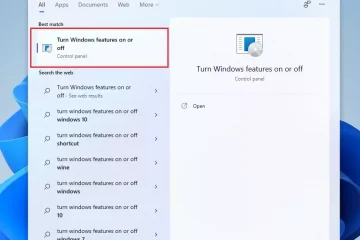คุณต้องการรับและใช้ ChatGPT บนคอมพิวเตอร์ Windows ของคุณหรือไม่ ถ้าใช่ คู่มือนี้เหมาะสำหรับคุณ โพสต์นี้จะสอนวิธีติดตั้ง ChatGPT บนพีซีหรือแล็ปท็อปที่ใช้ Windows 10/11 หลังจากนั้น คุณสามารถเข้าถึงแอปได้อย่างง่ายดายบนเดสก์ท็อปหรือแม้แต่จากแถบงาน
ChatGPT: คืออะไร
Chat Generative Pre-trained Transformer เป็นชื่อเต็มของ ChatGPT AI chatbot เปิดตัวโดย OpenAI เมื่อวันที่ 30 พฤศจิกายน พ.ศ. 2565 มีการเปิดตัวในฐานะรถต้นแบบ เนื่องจากคุณลักษณะที่ดึงดูดใจ จึงได้รับการแจ้งทันที
หน้าที่หลักของแชทบอทคือเลียนแบบมนุษย์สนทนา อย่างไรก็ตาม ChatGPT ดูเหมือนจะปรับเปลี่ยนได้ น่าประหลาดใจที่มีความสามารถในการตั้งโปรแกรมและการดีบั๊ก นอกจากนี้ยังสามารถเขียนเรียงความ นิทาน ละครโทรทัศน์ และดนตรีของนักเรียนได้อีกด้วย อาจจัดทำบทกวีและเนื้อเพลงรวมถึงคำตอบสำหรับการสอบ ยิ่งไปกว่านั้น มันสามารถเล่นเกมเช่น tic-tac-toe, จำลองระบบปฏิบัติการ Linux, จำลองตู้ ATM และจำลองห้องสนทนาทั้งหมด มันทำงานเหมือนหุ่นยนต์ปัญญาประดิษฐ์ขั้นสูง
หลังจากทำความรู้จักกับ ChatGPT แล้ว เรามาตั้งค่าเป็นแอปพลิเคชันบนพีซีของคุณกัน นอกจากนี้ เราจะให้คำแนะนำสำหรับทั้ง Microsoft Edge และ Google Chrome เพื่อความสะดวกของคุณ
สิ่งที่คุณจะได้เรียนรู้ที่นี่:
1. ติดตั้ง ChatGPT โดยใช้ Google Browser บน Windows 10/11
1 เปิดเบราว์เซอร์ Google Chrome
2. ไปที่ chat.openai.com แล้วลงชื่อเข้าใช้และเข้าสู่บัญชีของคุณ
<แข็งแรง>3. คลิกที่เมนู จุด 3 จุด ที่มุมขวาบน> เครื่องมือเพิ่มเติม > สร้างทางลัด
เครื่องมือเพิ่มเติม > สร้างทางลัด
4 พิมพ์ ChatGPT แล้วเลือก สร้าง
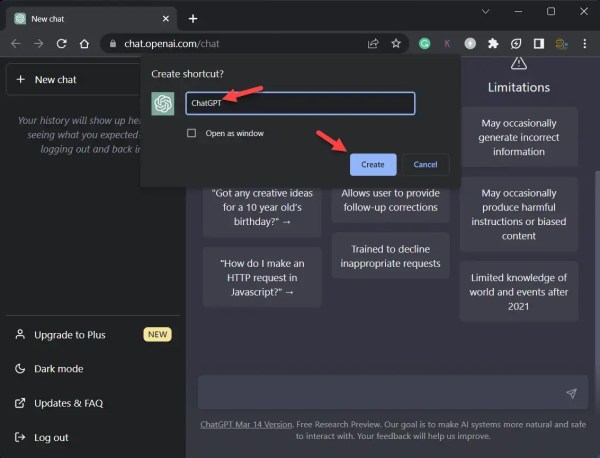
สร้าง
5 ทางลัด ChatGPT จะถูกสร้างขึ้นโดยตรงบนเดสก์ท็อป Windows ของคุณ
ติดตั้ง ChatGPT โดยใช้ Google Browser บน Windows 10/11
2. เพิ่ม ChatGPT ลงในพีซีเดสก์ท็อปและแถบงานโดยใช้ Microsoft Edge
เปิด เบราว์เซอร์ Microsoft Edge
ไปที่ chat.openai.com และลงชื่อเข้าใช้และเข้าสู่บัญชีของคุณ
เลือกปุ่มเพิ่มเติม 3 จุด > แอป > ติดตั้งไซต์นี้เป็นแอป.
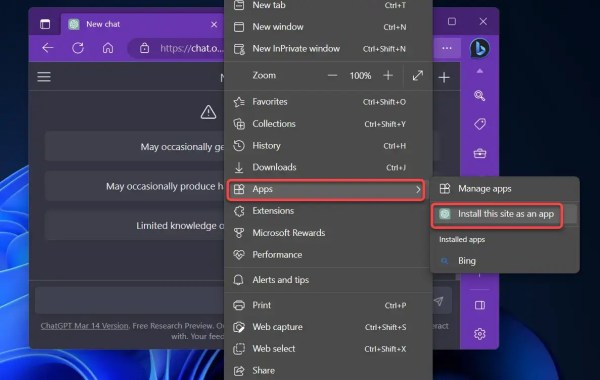
แอป > ติดตั้งไซต์นี้เป็นแอป
พิมพ์ ChatGPT แล้วคลิก ติดตั้ง
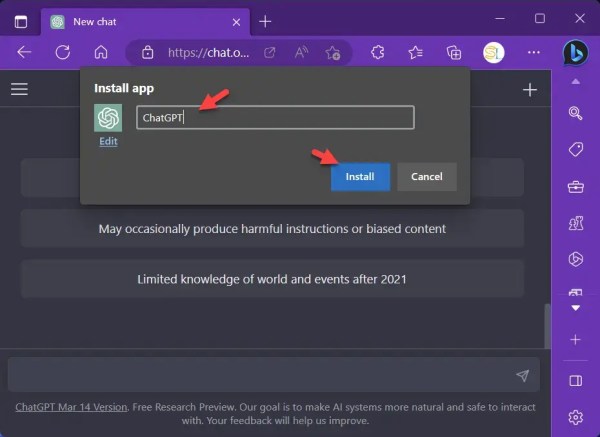
ติดตั้ง
ทำเครื่องหมายที่ช่องถัดจาก ปักหมุดที่แถบงาน และ สร้างทางลัดบนเดสก์ท็อป หลังจากนั้น คลิกอนุญาต
ปักหมุดที่ทาสก์บาร์และสร้างทางลัดบนเดสก์ท็อป
แอป ChatGPT จะใช้งานได้ทันทีบน Windows ของคุณ เดสก์ท็อป และ แถบงาน
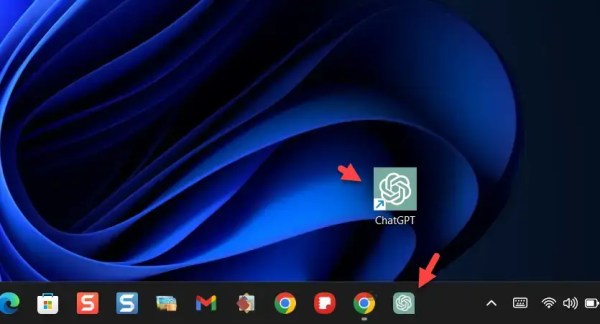
เพิ่ม ChatGPT ลงในพีซีเดสก์ท็อปและแถบงานโดยใช้ Microsoft Edge
นั่นคือทั้งหมด นี่คือวิธีรับและติดตั้ง ChatGPT บนพีซีหรือแล็ปท็อป Windows 10/11 เมื่อใช้เบราว์เซอร์ Microsoft Edge คุณสามารถปักหมุด ChatGPT ไว้ที่แถบงานได้เช่นกัน โปรดจำไว้ว่า ChatGPT ยังอยู่ในช่วงเริ่มต้น เมื่อมีการรวบรวมข้อมูลมากขึ้น ข้อมูลก็จะละเอียดและมีประสิทธิภาพมากขึ้น การทำงานควบคู่ไปกับการปรับปรุงเทคโนโลยีแทนที่จะต่อต้านสิ่งเหล่านี้เป็นสิ่งที่สมเหตุสมผลในโลกสมัยใหม่
อ่านเพิ่มเติม